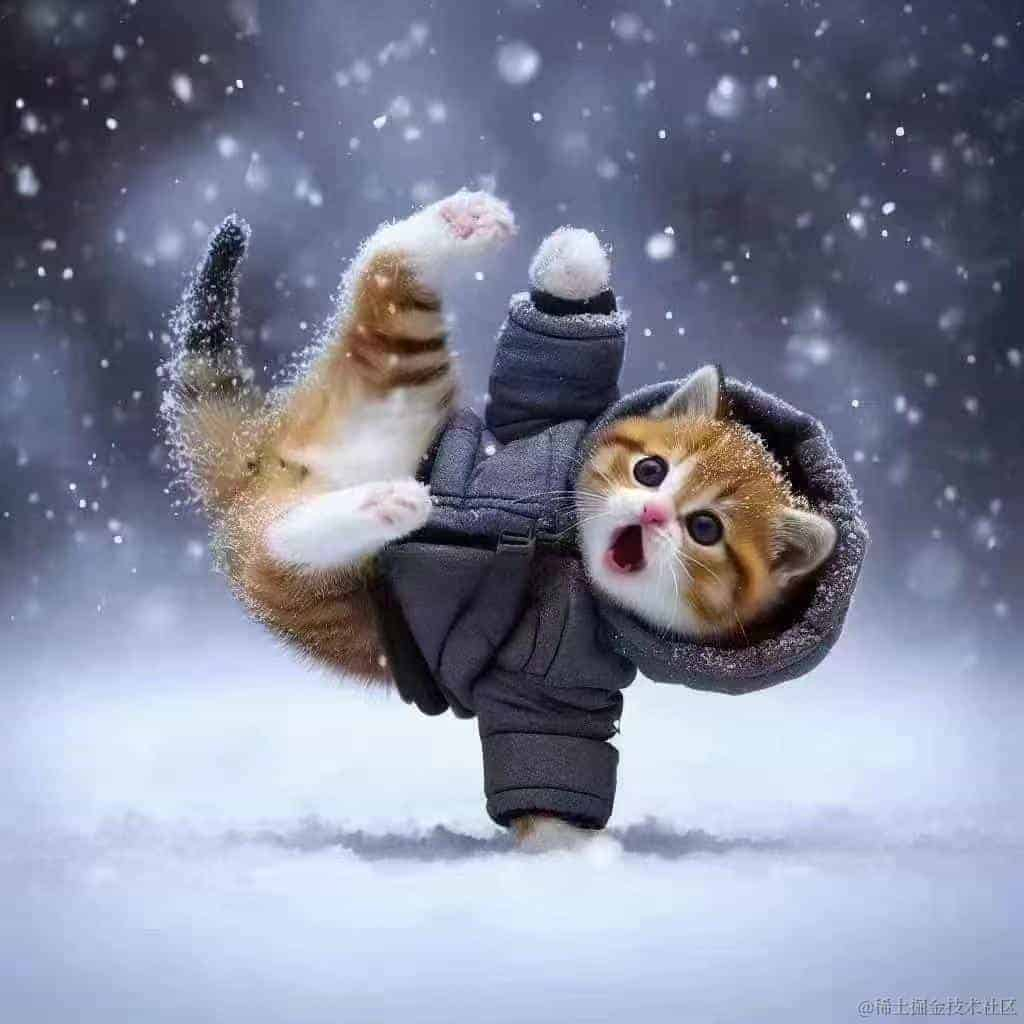编译不兼容错误: 彻底解决 “Module was compiled with an incompatible version of Kotlin”
2022-12-30 13:20:47
“Module was compiled with an incompatible version of Kotlin”:修复指南
作为一个 Android 开发人员,你可能偶尔会遇到错误提示:“Module was compiled with an incompatible version of Kotlin”。这个问题可能会让你心烦意乱,尤其是当你的项目包含许多依赖项时。别担心,本文将深入探讨问题的根源并提供详细的修复步骤,帮助你重回正轨。
罪魁祸首:版本不兼容
这个错误通常出现在你升级 Kotlin 或 Android Studio 版本后。这会导致 Kotlin 编译器和 Gradle 版本之间出现不兼容,从而引发错误。
修复步骤
为了解决此问题,你需要采取一系列步骤:
1. 检查 Kotlin 版本
首先,通过在终端中运行以下命令检查你当前的 Kotlin 版本:
kotlinc -version
如果版本不是最新版本,请从 Kotlin 官网下载并安装最新版本。
2. 更新 Gradle 版本
接下来,更新你的 Gradle 版本。打开项目根目录中的 build.gradle 文件,并将 gradleVersion 更改为最新版本,例如:
classpath 'com.android.tools.build:gradle:7.0.2'
3. 清理项目
清理项目将删除所有中间文件,强制 Gradle 重新构建你的项目。在终端中运行以下命令:
gradlew clean
4. 重新构建项目
最后,通过运行以下命令重新构建你的项目:
gradlew build
其他提示
如果你仍然遇到问题,请尝试以下操作:
- 确保使用正确的编译器版本: 检查你的 IDE 中的设置,确保它与你安装的 Kotlin 版本匹配。
- 确保使用正确的目标 SDK 版本: 你的项目需要针对与你使用的 Kotlin 版本兼容的 Android 版本进行编译。
- 确保没有循环依赖项: 循环依赖项会导致 Gradle 陷入无限循环。仔细检查你的依赖项,确保它们没有循环引用。
- 创建一个新项目: 尝试创建一个新的项目,然后将文件导入你的现有项目。这可以帮助你识别导致错误的潜在问题。
常见问题解答
1. 为什么会发生版本不兼容?
Kotlin 和 Gradle 版本不断更新,以提供新的功能和改进。当版本不匹配时,编译器和构建工具无法正常工作,从而导致错误。
2. 如何避免此错误?
定期更新 Kotlin 和 Android Studio 版本是避免此错误的关键。同时,务必在升级前检查兼容性说明。
3. 为什么清理项目很重要?
清理项目删除了所有临时文件,确保 Gradle 在干净的环境中重新构建你的项目。
4. 重新构建项目有什么作用?
重新构建项目强制 Gradle 使用更新的版本重新编译你的代码。
5. 如果仍然遇到问题怎么办?
如果你遵循了这些步骤但仍然遇到错误,请考虑联系 Android Studio 支持论坛或查看 Kotlin 文档以寻求进一步帮助。
总结
“Module was compiled with an incompatible version of Kotlin”错误可能是令人沮丧的,但它可以通过遵循上述步骤轻松修复。通过更新 Kotlin 和 Gradle 版本,清理你的项目并重新构建它,你可以在短时间内解决此问题并继续你的开发工作。